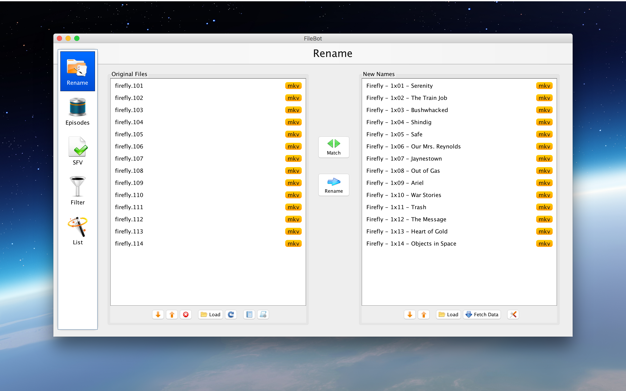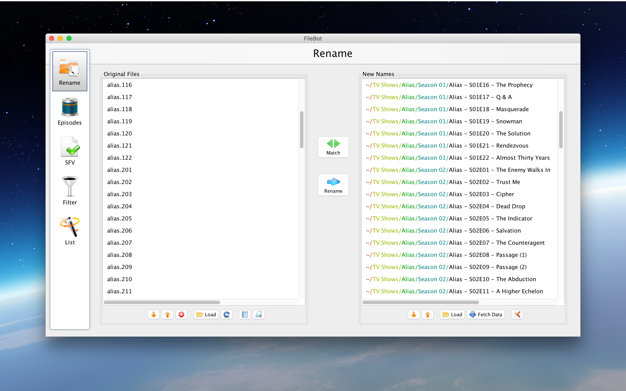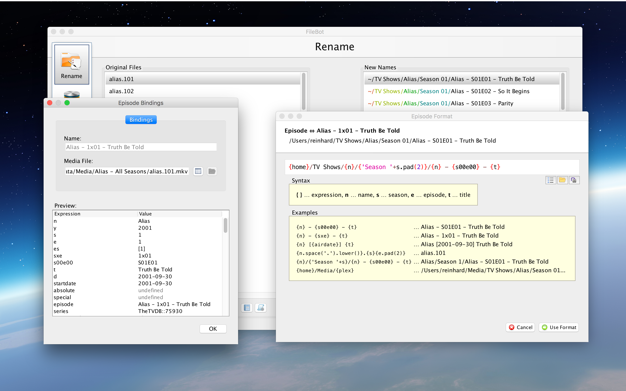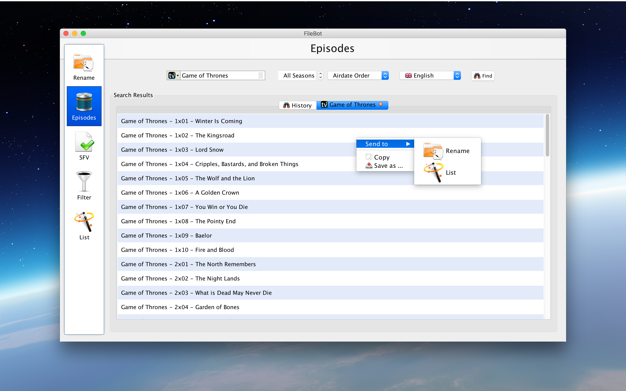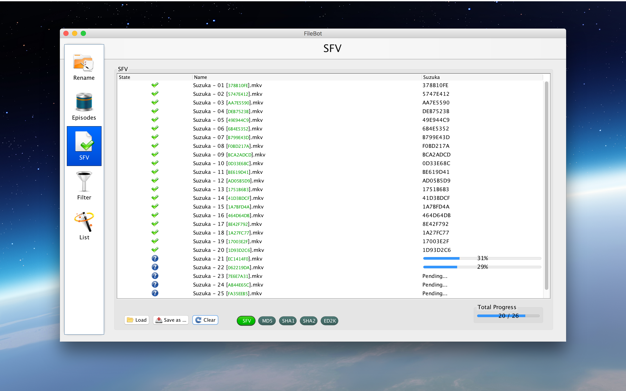FileBot是组织和重命名电影,电视节目,动漫或音乐的终极工具。 它很智能,高度可定制,并且可以正常工作。
如果您使用的是HTPC软件(如Plex,Kodi或Emby),则FileBot是必备工具!
FileBot会将您的文件与TheMovieDB或TheTVDB进行匹配,然后按照您想要的方式重命名(或移动/复制/符号链接/硬链接)它们。 世事皆可能!
如果您需要整体提取压缩文件或检查SFV / MD5 / SHA1 / SHA256文件的帮助,则FileBot也会完成此操作。
入门:
整理您的媒体文件:
1.将媒体文件拖到“原始文件”上
2.单击“获取数据”,然后选择一个数据库
3.点击“重命名”!